Người dùng có thể tải lên hầu hết các loại file phổ biến trong WordPress mà không gặp bất kỳ lỗi nào. Tuy nhiên, vẫn có thể gặp lỗi Sorry This File Type Is Not Permitted for Security Reasons trong một số trường hợp. Trong bài viết này, Vietnix sẽ hướng dẫn cách dễ dàng khắc phục lỗi Sorry This File Type Is Not Permitted for Security Reasons trong WordPress.
Điều gì gây ra lỗi Sorry This File Type Is Not Permitted for Security Reasons?
Lỗi Sorry This File Type Is Not Permitted for Security Reasons xuất hiện khi người dùng cố tải lên loại file mà WordPress không hỗ trợ. Bạn có thể đã thấy thông báo lỗi này xuất hiện khi cố gắng thêm file mới vào Media Library của mình.
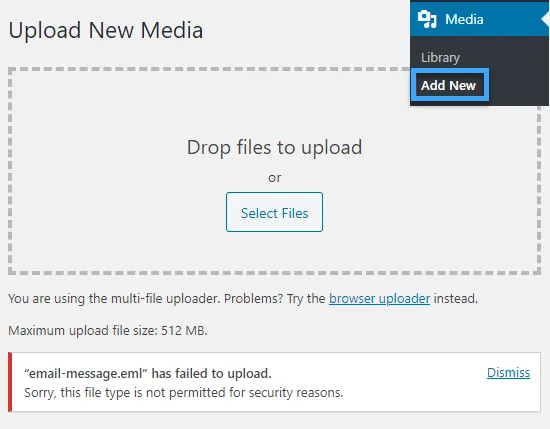
Nếu sử dụng phiên bản WordPress mới nhất, bạn có thể thấy nội dung thông báo lỗi Sorry This File Type Is Not Permitted for Security Reasons. Vì lý do bảo mật, WordPress hạn chế các loại file có thể tải lên thông qua bảng điều khiển WordPress.
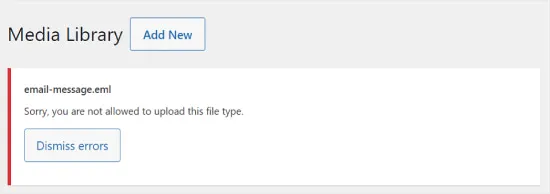
Các loại file được phép bao gồm tất cả các định dạng hình ảnh, video, tài liệu và âm thanh phổ biến. Một giải pháp để khắc phục sự cố này là tải file lên qua FTP hoặc ứng dụng quản lý file của nhà cung cấp dịch vụ lưu trữ WordPress. Tuy nhiên, việc này không thuận tiện bằng việc sử dụng thư viện media tích hợp sẵn của WordPress. Vì vậy, hãy xem cách khắc phục lỗi Sorry This File Type Is Not Permitted for Security Reasons trong WordPress. Các phương pháp này sẽ được giải thích trong hướng dẫn này đều thân thiện với người mới bắt đầu.
Cách khắc phục lỗi Sorry This File Type Is Not Permitted for Security Reasons
Kiểm tra và sửa lỗi chính tả phần mở rộng loại file
Giả sử trước đây bạn có thể đã tải thành công các loại file tương tự lên WordPress, tuy nhiên lần này lại gặp sự cố. Trong trường hợp này rất có thể lỗi xảy ra là do viết sai chính tả phần mở rộng của file. Phần mở rộng file là hậu tố loại file gồm 3 hoặc 4 chữ cái xuất hiện ở cuối tên file trên máy tính.
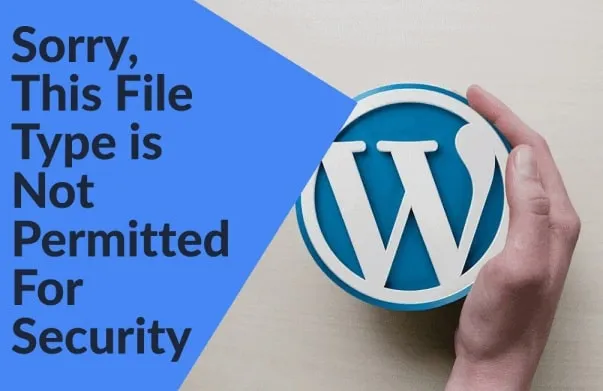
Các tiện ích mở rộng này được nhiều chương trình và ứng dụng sử dụng, bao gồm cả WordPress, để nhận dạng các loại file. Dưới đây là các loại file và phần mở rộng mặc định của WordPress:
- Hình ảnh: .png, .gif, .jpg, .jpeg, .ico, .webp.
- Tài liệu: .pdf, .doc, .docx, .xls, .xlsx, .ppt, .pptx, .pps, .ppsx, .odt, .psd.
- Âm thanh: .wav, .mp3, .m4a, .ogg.
- Video: .mp4, .m4v, .mpg, .mov, .wmv, .avi, .ogv, .3gp, .3g2.
Khi gặp lỗi này, điều đầu tiên là hãy kiểm tra phần mở rộng của file để đảm bảo rằng không có sai sót nào. Đôi khi, bạn có thể vô tình xóa phần mở rộng tên file hoặc gõ nhầm phần mở rộng đó trong khi chỉnh sửa hoặc lưu file trên máy tính. Trên Windows 10 và 11, có thể dễ dàng kiểm tra phần mở rộng của file. Chỉ cần mở thư mục chứa file và nhấp vào liên kết “View” ở đầu cửa sổ. Từ đây, chỉ cần chọn hộp “File name extensions”.
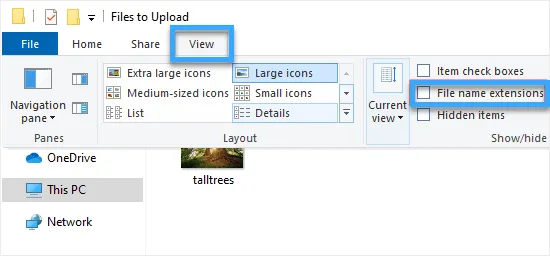
Sau khi chọn hộp đó, bây giờ bạn sẽ thấy phần mở rộng sau tên file. Trong ví dụ bên dưới, có thể thấy đó là hình ảnh JPG.
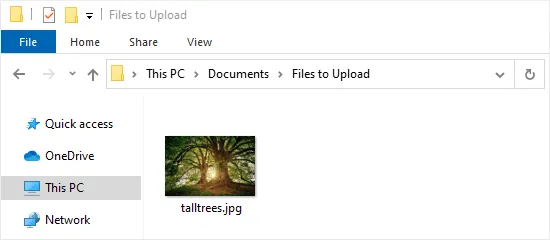
Người dùng Mac có thể xem phần mở rộng file bằng cách mở ứng dụng Finder và truy cập Finder > Setting hoặc Finder > Tùy chọn trong menu trên cùng.
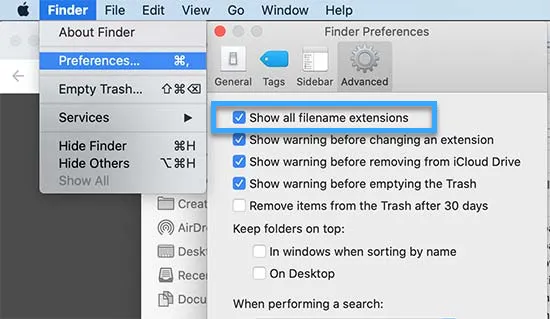
Thao tác này sẽ hiển thị cửa sổ tùy chọn, tại đây cần nhấp vào tab “Advanced” và đảm bảo rằng hộp bên cạnh tùy chọn “Show all filename extensions” đã được chọn. Bây giờ có thể xem phần mở rộng tên file, hãy tìm file cần tải lên và đảm bảo rằng phần mở rộng chính xác. Nếu tiện ích mở rộng không chính xác, bạn chỉ cần nhấp chuột phải và chọn tùy chọn “Rename” để thay đổi tên file và thêm tiện ích mở rộng chính xác.
Tham khảo thêm nội dung liên quan:
Cho phép các loại file mới trong WordPress với plugin File Upload Types
Nếu muốn tải lên các loại file không được WordPress hỗ trợ, thì bạn vẫn có thể tải chúng lên bằng cách thêm chúng làm loại file được hỗ trợ. Plugin File Upload Types là cách dễ nhất để khắc phục lỗi Sorry This File Type Is Not Permitted for Security Reasons. Plugin này được đồng sáng tạo bởi người sáng lập WPBeginner, Syed Balkhi. Trước tiên, cần cài đặt và kích hoạt plugin File Upload Types. Để biết thêm chi tiết, hãy xem hướng dẫn từng bước của Vietnix về cách cài đặt plugin WordPress:
Sau khi kích hoạt, hãy đi tới trang Settings > File Upload Types trong khu vực quản trị WordPress. Sau đó, chỉ cần nhập loại file vào hộp tìm kiếm.
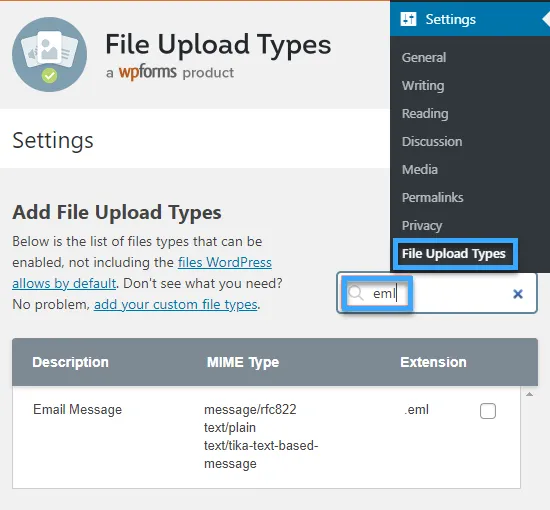
Tiếp theo, chọn hộp bên cạnh loại file muốn bật. Điều này sẽ thay đổi cài đặt tải lên loại file mặc định. Sau đó, nhấp vào nút “Save Settings” ở cuối màn hình để lưu các thay đổi.
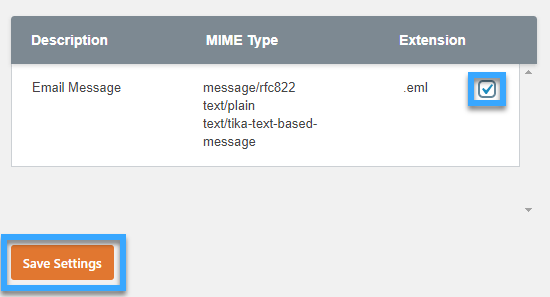
Bây giờ hãy tiếp tục và quay trở lại thư viện phương tiện, có thể thêm file mà không nhận được thông báo lỗi.
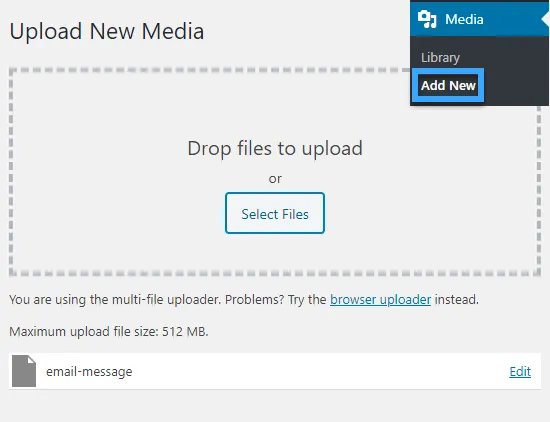
Cho phép các loại file mới bằng WPCode
Bạn cũng có thể chỉ định thủ công loại file nào được phép tải lên trên trang web WordPress. Tuy nhiên, việc chỉnh sửa trực tiếp các file trong trang web có thể nguy hiểm vì những lỗi nhỏ có thể gây ra lỗi lớn cho WordPress. Đó là lý do tại sao Vietnix khuyên nên sử dụng WPCode. Đây là plugin code WordPress tốt nhất cho phép chèn đoạn code vào trang web mà không cần chỉnh sửa trực tiếp file tin.php của theme. WPCode có đoạn code đặc biệt để cho phép tải lên file SVG.
Giữ trang web WordPress an toàn khi cho phép các loại file bổ sung
Lý do WordPress chặn nhiều loại file là để giúp bảo mật trang web WordPress. Khi bật các loại file bổ sung, nên thực hiện một số biện pháp bảo mật để bảo vệ trang web WordPress như:
- Hạn chế người dùng chưa đăng ký để họ chỉ có thể tải lên các loại file mà họ cần tải lên. Cách tốt nhất để thực hiện việc này là sử dụng biểu mẫu tải file lên.
- Sử dụng plugin bảo mật WordPress theo dõi trang web để tìm lỗ hổng.
- Thường xuyên quét trang web WordPress để tìm mã độc tiềm ẩn.
- Hãy cân nhắc việc giới hạn kích thước file được tải lên để ngăn người dùng tải lên các file lớn có thể chứa phần mềm độc hại.
- Thêm ghi nhật ký hoạt động của người dùng để có hồ sơ về người dùng nào đã tải lên file nào.

Lời kết
Vietnix hy vọng bài viết này đã giúp mọi người tìm hiểu cách khắc phục lỗi Sorry This File Type Is Not Permitted for Security Reasons trong WordPress. Bạn cũng có thể xem thêm bài viết liên quan như hướng dẫn khắc phục lỗi failed to load resource trong WordPress. Chúc các bạn thành công!




















